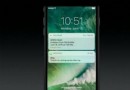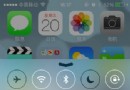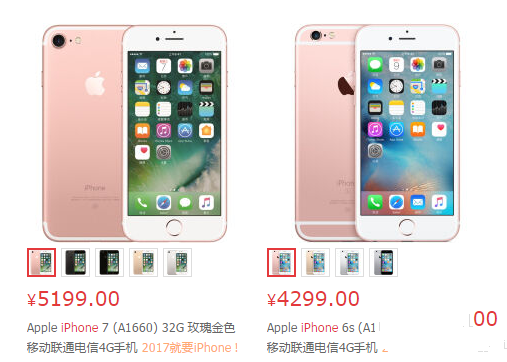微信能直接發GIF啦!最全表情包制作指南
微信能直接發 GIF 啦!以 iOS 版(微信版本號為 6.3.25)為例,你現在不僅可以在聊天中直接發送 iOS 相冊裡的 GIF 動圖,還能直接在「表情管理」中將 GIF 動圖直接添加為表情。
經過測試,發現該功能對 GIF 的大小有所限制:
當 GIF ≤ 1 MB 時,發出去的動圖會自動播放;
當 1 MB ≤ GIF ≤ 5MB 時,發出去的動圖需要點擊按鈕才能播放,但不再像之前一樣需要打開新窗口,體驗與小視頻一致(Android 目前版本仍需要在新窗口下載後再查看);
當 GIF ≥ 5MB 時,微信會提示 GIF 圖片過大,無法發送(添加)。
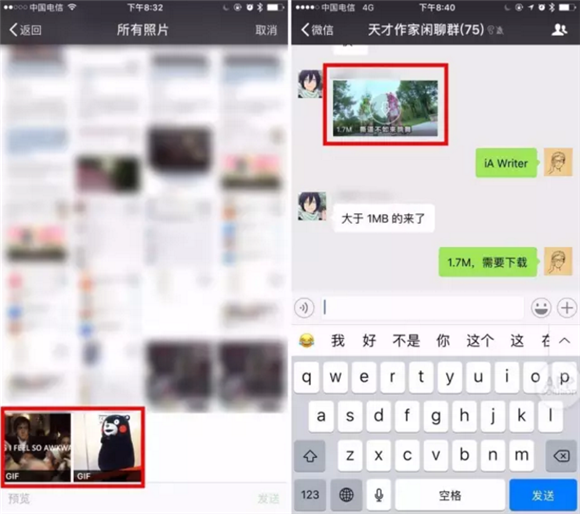
發送出去的 GIF 表情與從微信的表情欄發送的表情一樣,可以直接保存,方便以後使用。目前 Android 版微信還沒有支持 GIF 直接發送功能,但你可以直接在表情管理中添加 GIF 動圖為表情,測試版本為 6.3.23。
表情包制作教程
3個方法教你把令人捧腹的視頻、圖片甚至文字做成表情包,記得收藏好這份自制表情包指南。
一、視頻轉 GIF 表情包
搞笑視頻通常都是在網絡,那怎麼把這些搞笑視頻變成 GIF,並且成功讓制作成表情包呢?你需要以下這 3 個步驟。
步驟 1:下載視頻並儲存
找到你相中的視頻源,復制鏈接(如果無法直接復制,可以先在 Safari 中打開),在 Funny 視頻助手中識別下載視頻。
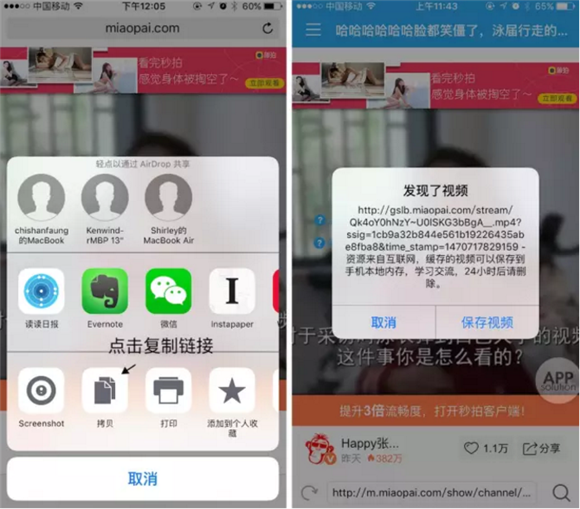
下載視頻之後,點擊「分享」按鈕,你能選擇分享或者儲存到本地相冊中。Funny 視頻助手適用於 iOS 7.0+ 的 iPhone 和 iPad,大小 5 MB,完全免費。
步驟 2:把視頻轉成 GIF
視頻要怎麼才能轉身蛻變為精彩的表情包?你需要 ImgPlay Pro 這款能將視頻、Live Photos、照片轉為 GIF 的 app。
打開 ImgPlay Pro,導入視頻並劃動選擇精華部分。
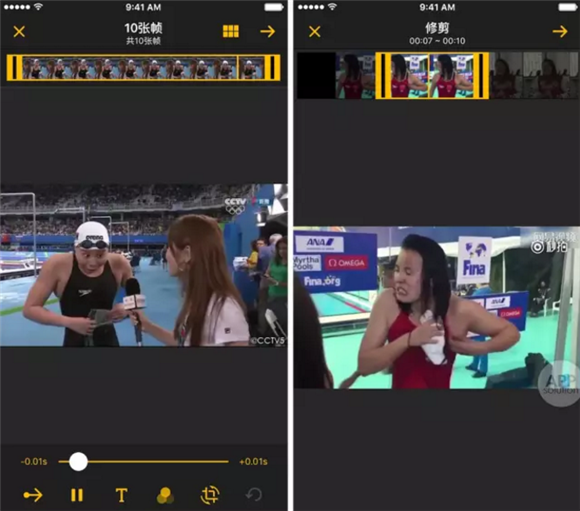
左下角的箭頭能調節 GIF 的播放順序:正放、倒放、正放後倒放…… 然後,你就可以調整素材的尺寸,愉快地裁掉無關路人,把焦點都放在表情上。ImgPlay Pro 還貼心地為強迫障礙人士提供多種尺寸的挑選。
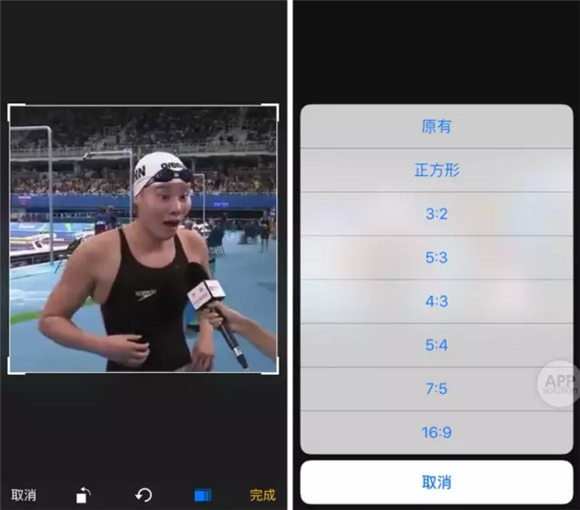
加字方面很簡單,點擊「···」增加字框厚度,厚度指數大概會與你的洪荒之力量呈正比。
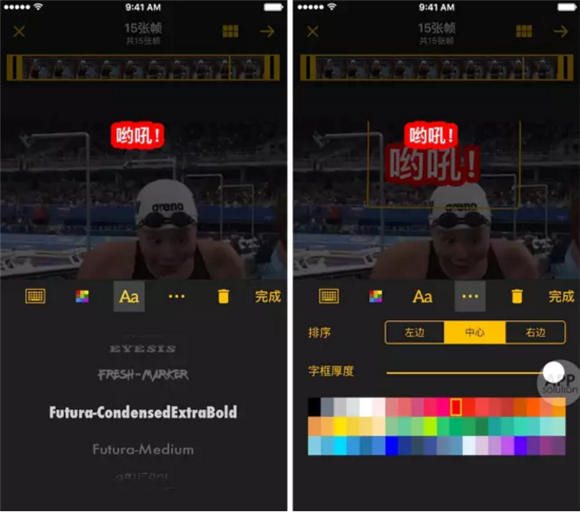
做完當然是保存起來,保存時居然還會提示圖片容量大小,ImgPlay Pro 目前售價 12 元,大家如果不介意成品圖有小水印的話,也可以用它的免費版。
ImgPlay Pro 適用於 iOS 8.0+ 的 iPhone 和 iPad,大小 23.1 MB,售價 12 元有免費版,免費版有水印和廣告。
如果你是 Android 黨,可以用 Gif Maker 這款 app 來將視頻轉為 GIF。其操作過程與 ImgPlay 類似:同樣是選擇要截圖的視頻片段和尺寸,以及加上搞怪文字。
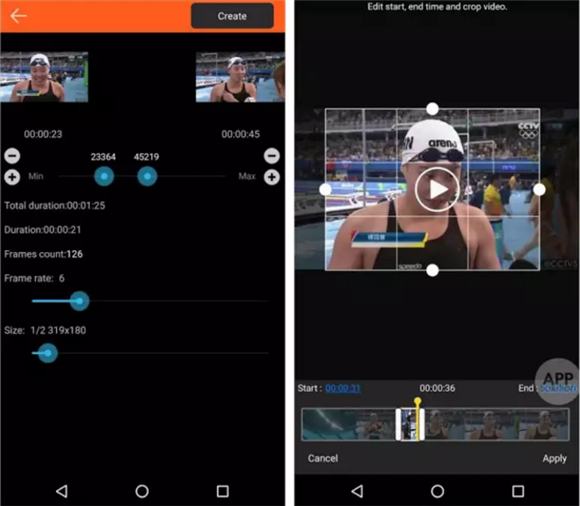
Gif Maker 適用於 Android 4.1+ 的設備,大小 17 MB,免費有廣告。
步驟 3:把 GIF 發到微信上
在把 GIF 變成微信表情這事上,Android 黨能直接添加動圖作為微信表情。而對無法這樣做的果粉來說,做 GIF 一時爽,發圖愁斷腸。不能發出去的 GIF 都是系統垃圾。
但我們還有 Pin,在 iOS 原生相冊中點擊分享按鈕,在選項中再選擇「Pin」,便能分享到微信,微信內長按即可添加為自定義表情。你的朋友首次查看需要點擊下載,但之後再發便跟普通的表情包沒有差別了。
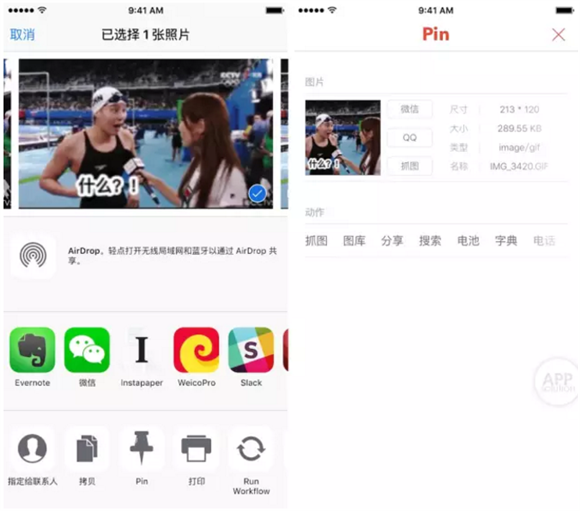
Pin 適用於 iOS 8.0+ 的 iPhone 和 iPad,大小 3.9 MB,完全免費。或者,你也可以把 GIF 發給你那些用 Android 朋友來幫忙導入微信。
即使果黨有 Pin 加持,可能你還是會覺得有點不爽,或者有很多人喜歡用電腦浏覽網頁搜集有趣表情。那你不妨試試微信網頁版 / Win 版大法:
登錄微信的網頁版或者 Windows 版,把動圖拖入「文件傳輸助手」中。你會發現,在手機端會收到一張無需下載即可自動播放的動圖,長按添加自定義表情,你的表情庫存又豐富了一點。
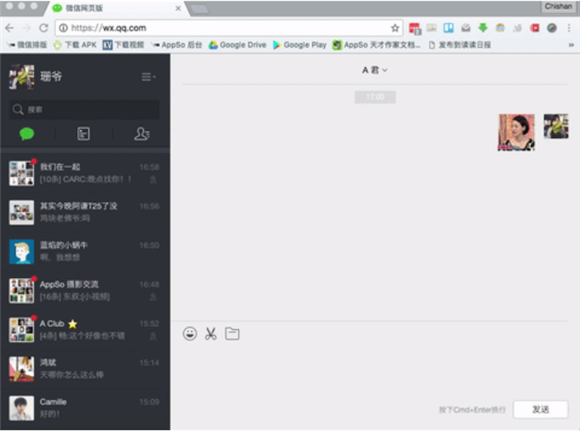
二、把文字做成表情包
要制作類似的文字表情包只需要 3 個步驟。思路是:在手機中打出「金句」,然後屏幕截圖調整導入到微信表情庫。
步驟 1:輸入文字並截圖
理論上,只要找到一個可以讓我們輸入文本的地方進行截圖即可。手機自帶的備忘錄是最方便的,但由於調整字體大小和排版較多,所以推薦使用黃油相機,Fonta 等能給圖片加字的修圖 app。
打開黃油相機,隨便選中一張圖片導入,添加白邊,進入下一步。點擊「元素」-「圖形」,選擇一個實心的方形,把填充顏色設置為白色,就能把原有的圖完美地遮蓋,得到一張純白的圖片。(當然,你也可以一開始就上傳純白圖片)
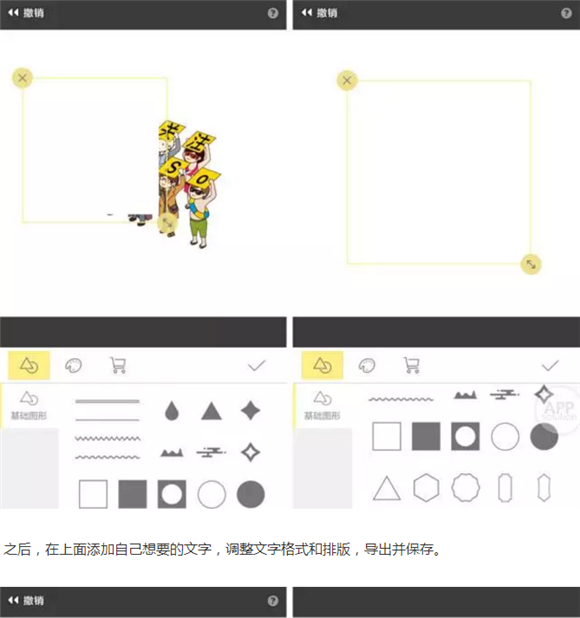
之後,在上面添加自己想要的文字,調整文字格式和排版,導出並保存。
黃油相機適用於 iOS 7.0+ 的 iPhone 及 Android 4.0.3+ 的設備,iOS 版 63.4 MB,Android 版 大小 37 MB,完全免費。
步驟 2:把圖片裁剪到合適大小
iOS 用戶在相冊裡點開照片,點擊右上角的「編輯」按鈕,然後在左下角找到裁剪工具,拖動角標調整裁剪范圍,然後點擊完成即可。
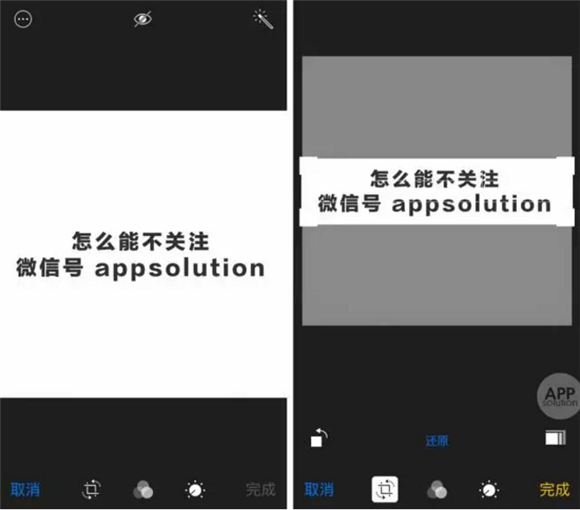
由於 Android 用戶機型種類繁多,就不作仔細介紹,相信各位玩家都能在相冊裡找到單張照片的編輯按鈕。
如果不想用系統自帶的截圖工具調整的話,可以試試用第三方修圖應用進行自由剪裁,如 Snapseed。但不推薦用只能固定比例縮放的VSCO。
步驟 3:把圖片導入到微信表情庫
打開微信,到「我」的頁面,找到「表情」,輕點右上方的齒輪按鈕跳轉至「我的表情」,拉到最下方點擊「添加的表情」,然後繼續刷到最底,看到「+」並點選,就能從相冊中導入你已經編輯好的圖片。
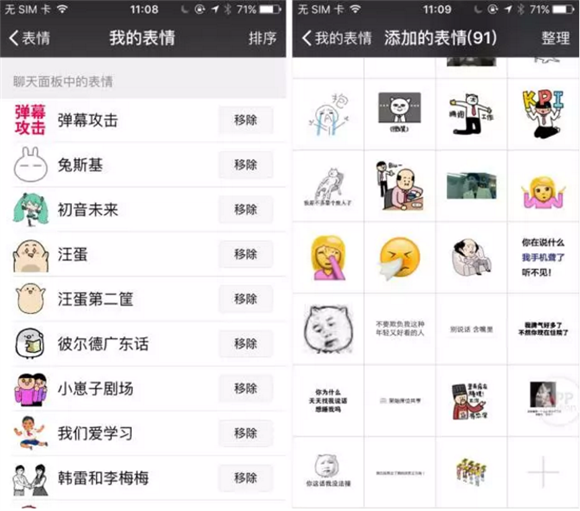
可照片有白色底圖怎麼辦?這不像表情包啊。別怕,微信會自動把沒有閉合完整的白色底圖變為透明。除此之外,導入圖片時可能會出現鋸齒,但在實際使用表情時並不會出現。
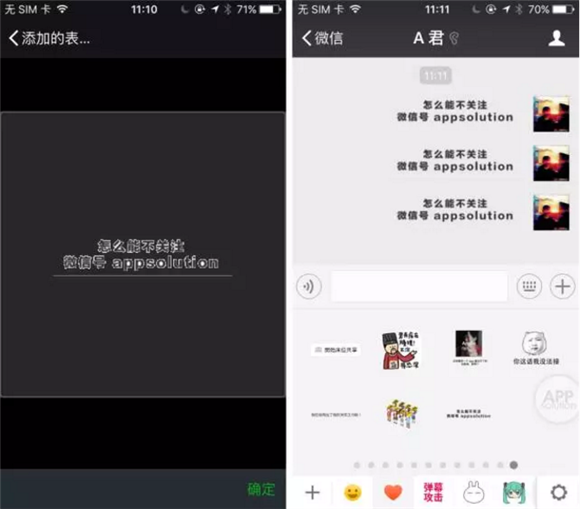
當然,除了能導入純文字作為圖片外,用同樣的方法還可以制作「名人名言」:
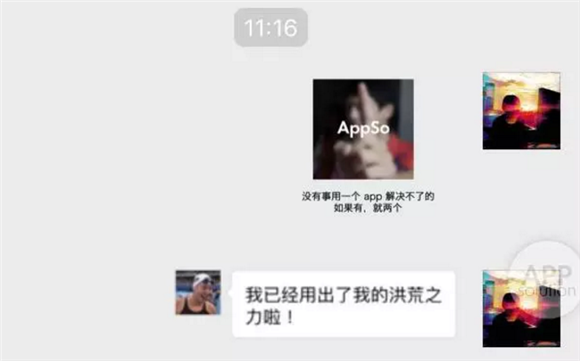
三、搞笑改圖制表情包
步驟 1:壓縮圖片
要做表情包,就必須壓縮圖片,否則就會由於過大而無法導入微信。這時你需要用到壓縮圖片的工具:Reduce。Reduce 可以根據用戶設定的像素和大小對圖片進行壓縮,圖片大小會根據設置實時顯示。
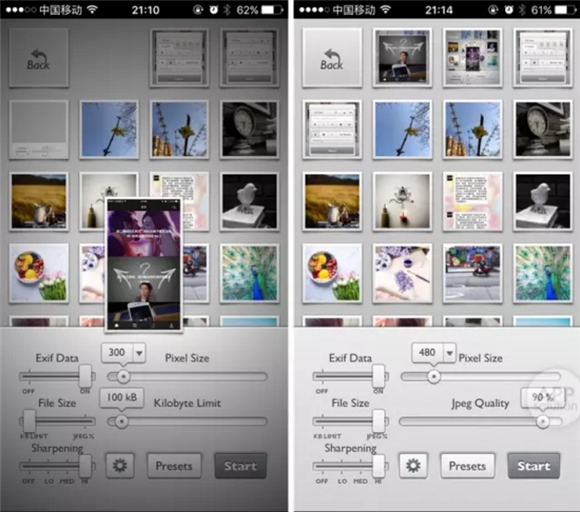
步驟 2:添加文字和貼圖
添加文字和貼圖就用 LINE Camera 吧!LINE Camera 有一個強大的功能是,你能在已有圖片的基礎上,再上傳前其它照片,並進行編輯剪裁,將照片變成貼圖。
打開 LINE Camera,在「相冊」模塊中選擇你想要修改的照片導入編輯。在底部菜單欄選中心形的圖案,輕點剪刀的圖案然後選中添加按鈕,就能從相冊中導入素材圖。
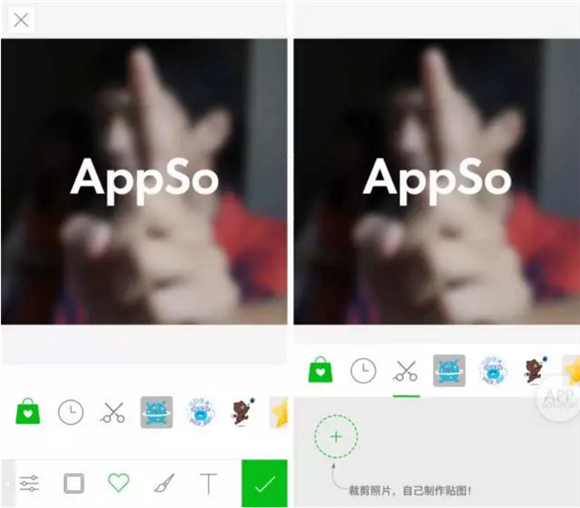
導入後我們可以對素材進行自由剪裁並加到原圖上,就得到了一張被二次加工過的圖片。為了避免導入微信表情庫時像素丟失,最好給照片加個黑框。把 emoji 小人導入到 LINE Camera,貼到照片上,簡直毫無違和感。
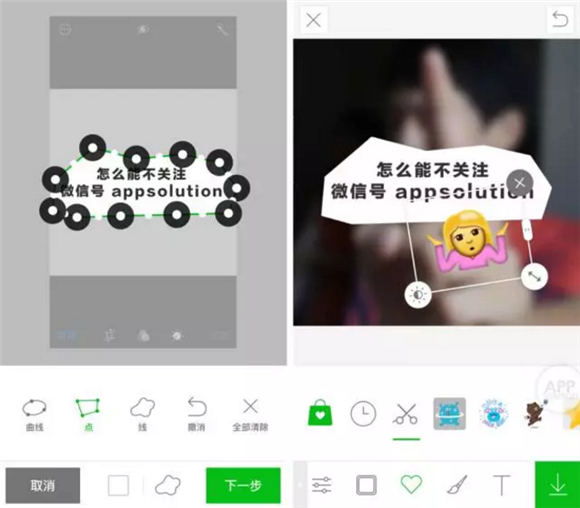
LINE Camera 適用於 iOS 7.0+ 的 iPhone 和 iPad,大小 53.4 MB;Android 版大小、系統要求根據設備而異,完全免費。
步驟 3:導入至微信表情庫
方法同上,效果如下。